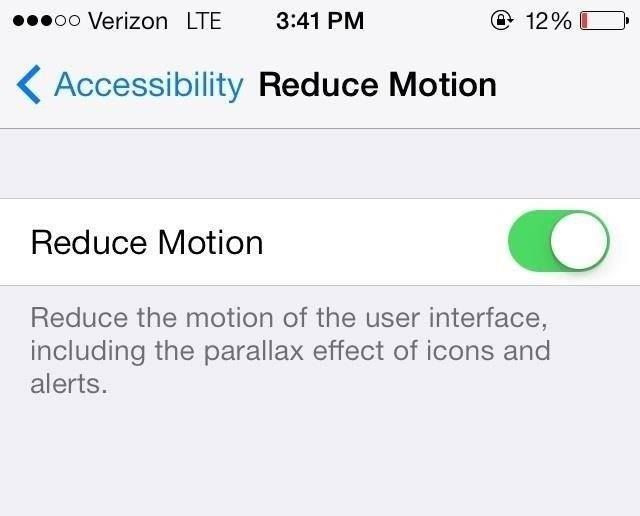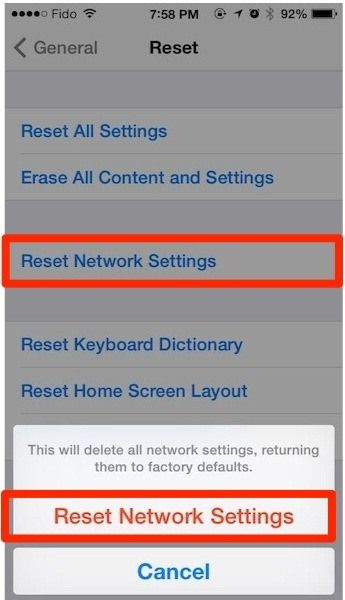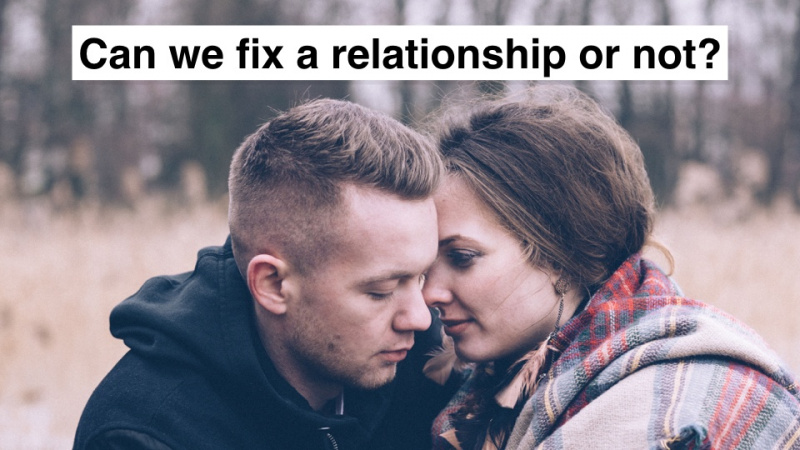Després de llegir això, sé com fer que el meu iPhone funcioni més ràpidament

Què té en comú la calculadora TI-84, el MacBook i l'iPhone? Totes funcionen com els ordinadors i una cosa que passa quan més s’utilitza un ordinador, emmagatzemant cada vegada més informació a la memòria, és que comença a funcionar més lentament. Això dificulta seriosament la vostra experiència, però això no significa que hagueu de llençar la tovallola i acceptar que un iPhone lent arribi amb l'edat. Hi ha coses que podeu fer perquè el vostre iPhone funcioni més ràpidament i avui analitzarem deu maneres d’optimitzar el rendiment del vostre iPhone.
Realitzeu una neteja de dispositius

El culpable més gran d’un sistema lent és el que s’omple de material innecessari. Tot i això, fins i tot aquells que netegen la seva col·lecció d'aplicacions encara troben que tenen un dispositiu lent. És perquè hi ha diverses altres coses que necessiteu netejar del vostre iPhone per garantir un rendiment òptim. A part de les aplicacions i fins i tot de les fotos, aneu a l'aplicació Missatges i suprimiu les converses antigues.
Els que inclouen contingut multimèdia encara poden pesar el vostre dispositiu. A més, esborreu la memòria cau de l'iPhone. La memòria cau és memòria que s’emmagatzema al navegador Safari del vostre iPhone per a un ús futur. Moltes vegades us podeu trobar amb memòria cau que ja no és necessària. Anar a Configuració , llavors al vostre Safari Configuració feu clic a Esborra les galetes i les dades .
Desactiveu les actualitzacions i les baixades automàtiques
Publicitat
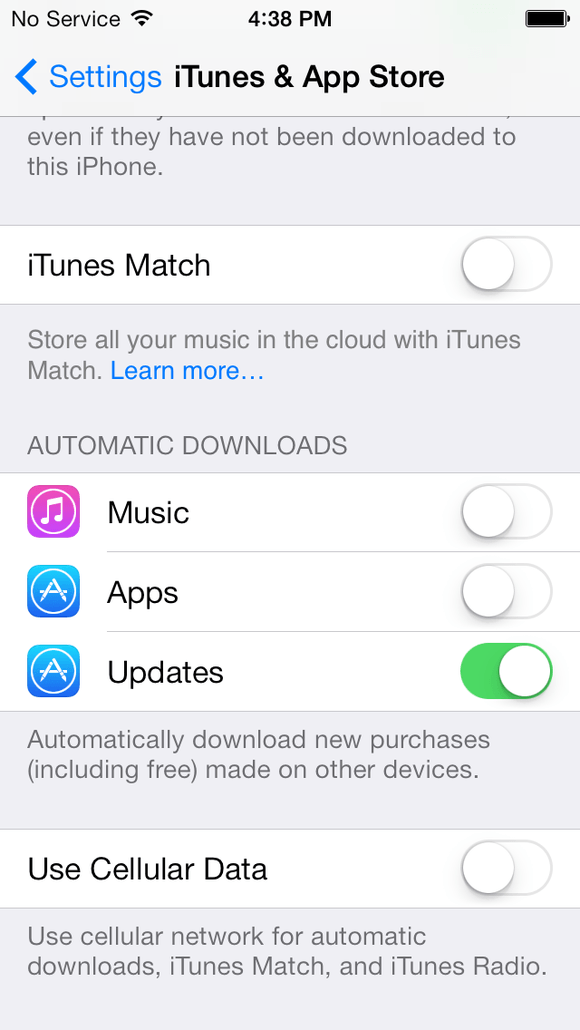
Quan el dispositiu comprova constantment si hi ha actualitzacions i descàrregues, no només dificulta la durada de la bateria del dispositiu, sinó que també afecta la velocitat del dispositiu. Per evitar que el vostre iPhone tingui sempre executada aquesta tasca, aneu a Configuració i, a continuació, marqueu Música, aplicacions, actualitzacions en conseqüència, a la pàgina iTunes i App Store, en funció de les actualitzacions que vulgueu desactivar.
Tanca les aplicacions en execució
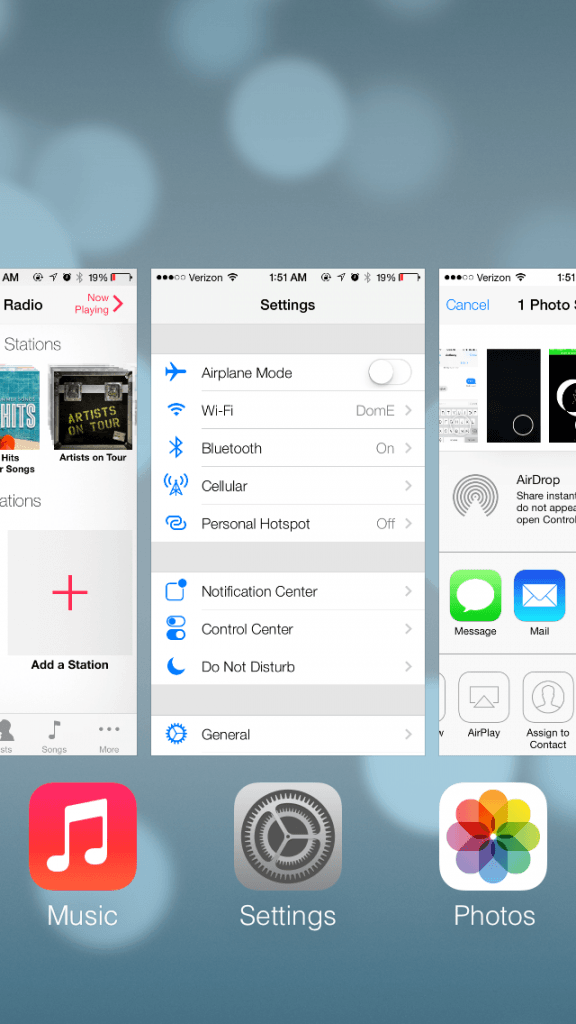
Com començareu a notar, tenir tasques en execució constantment, des de descàrregues fins a material innecessari, és el principal responsable d’un dispositiu lent. Això significa que hauríeu de tenir el costum de tancar aplicacions després de cada ús. Com a usuari d’iPhone, des de molt abans que es desenvolupés el mecanisme de lliscament de pàgines, ja tinc el costum de fer-ho prement doble el botó d'inici i lliscant cap amunt cada aplicació de la qual no faré ús.
Actualitzeu el vostre programari
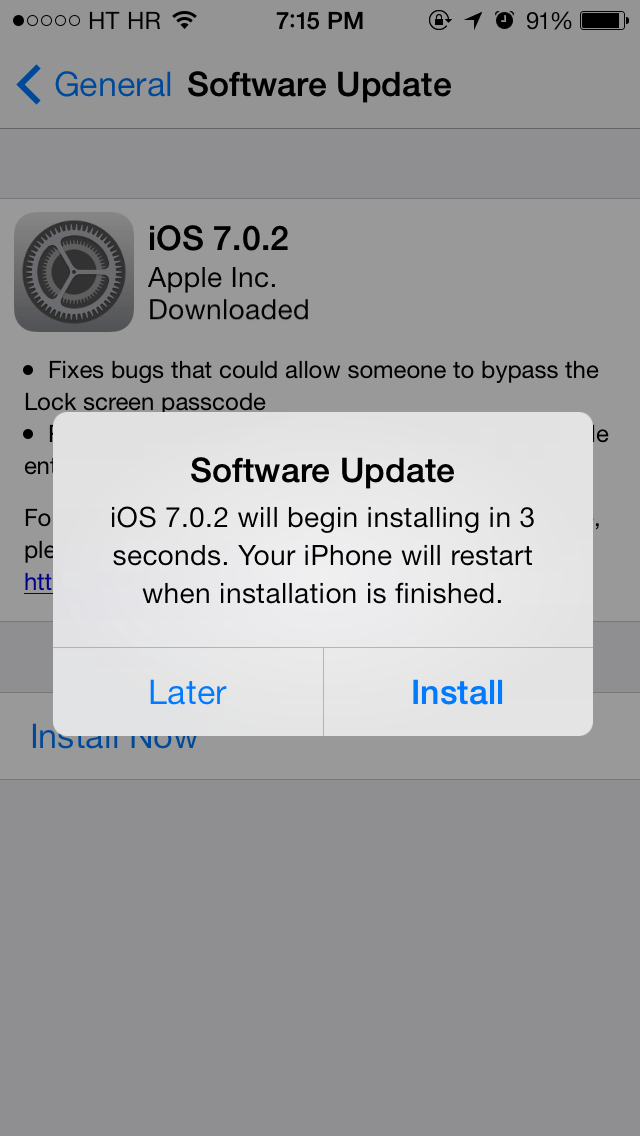
Fer ús del vell programari del vostre iPhone no només us permetrà recuperar les funcions que Apple ofereix en totes les iteracions, sinó que també us impedeix aprofitar un dispositiu més ràpid. Les noves actualitzacions mostren una velocitat de processament millorada per a diversos aspectes del telèfon, des de Safari fins a trucades millorades. A la Configuració , feu regularment un viatge a la carpeta Actualització de software fitxa a General. Tot i que Apple us notifica quan hi ha disponible una nova actualització, aquesta és una mesura addicional per assegurar-vos que teniu l’iPhone més actualitzat.Publicitat
Realitzeu alguns retocs
Hi ha alguns aspectes del vostre iPhone que no sempre penseu o que no podeu ajustar. Una d’aquestes coses és el moviment de fons que fa el vostre iPhone. Agafeu el vostre iPhone, bloquejat o desbloquejat (sense cap notificació), i mireu fixament la pantalla. Ara, mentre mireu fixament, moveu l'iPhone cap amunt i cap avall. Veureu que el fons també es mourà. Aquest és un efecte fresc, però innecessari. Podeu desactivar-lo per garantir que sempre tingueu una velocitat òptima del dispositiu. Per desactivar-lo, simplement aneu a Configuració , doncs General , seguit del Accessibilitat . A partir d’aquí, només cal que activeu Reduir el moviment .
Altres coses que podeu fer és desactivar l'actualització d'aplicacions en segon pla. Això és el que manté actualitzat el contingut de l’aplicació, fins i tot quan no s’utilitza. Hi ha una carpeta dedicada per a Actualització de l'aplicació en segon pla al General carpeta de Configuració que us permet marcar totes les aplicacions que vulgueu / desactivar per actualitzar en segon pla.
Reinicieu i reinicieu
És possible que rarament hagueu de reiniciar l'iPhone. Tret que hi hagi un problema que cal resoldre, trobareu que l’únic moment en què l’iPhone està apagat és que s’acaba la bateria. Dediqueu un dia cada mes per permetre que el vostre iPhone es reiniciï o, fins i tot, simplement descansi completament. A més, podeu tornar a calibrar la bateria de l’iPhone carregant-se fins al 100%, deixant-lo utilitzar fins que arribi al 0% i mor, i després carregueu-ho de nou al 100%.
Restablir la configuració i el dispositiu també és una bona idea. En Configuració , podeu restablir la configuració de fàbrica del dispositiu fent clic a Restableix al General carpeta. Feu clic a Restableix tots els paràmetres i el vostre contingut continuarà estant al vostre dispositiu, però la configuració de l'iPhone revertirà a la del vostre iPhone des del primer dia.
Ajusteu WiFi i Bluetooth Publicitat
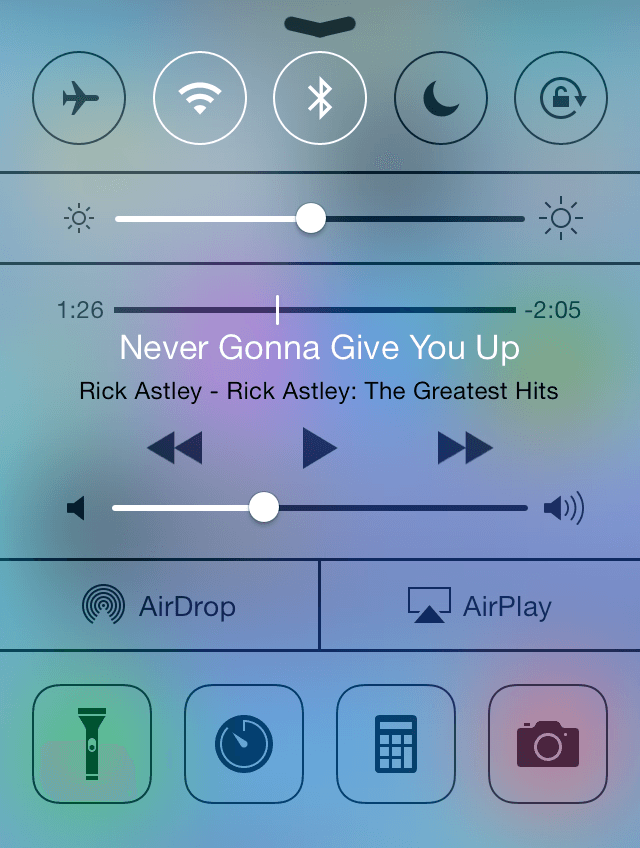
Si creieu que no utilitzeu el WiFi o el Bluetooth regularment, ajusteu la configuració perquè, quan feu ús de qualsevol servei, es connecti i quan no ho feu, simplement es desactivarà. Lliscant el dit del botó cap amunt per gaudir control Center , podeu activar / desactivar Bluetooth o WiFi fàcilment amb un toc dels seus respectius símbols.
Descarregueu 'Battery Doctor'
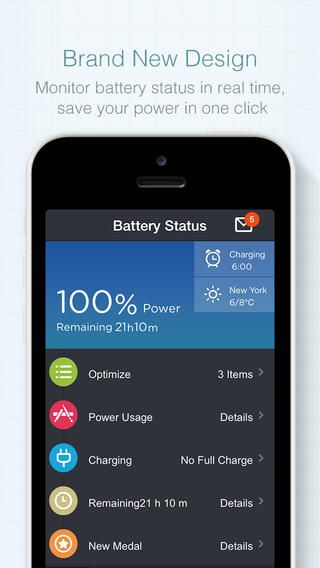
El Doctor en bateries l’aplicació us permet identificar i fer els canvis adequats per garantir que la durada de la bateria s’allargui fins al rendiment òptim. És una aplicació gratuïta i us permet veure, en temps real, l’estat de la bateria i, fins i tot, té una interfície d’usuari tan minimalista i atractiva que voldreu mantenir-la oberta regularment. Des de la informació de la CPU i de la memòria fins a un bonic fons de pantalla i informació més rica, sempre trobareu l’ús de Battery Doctor.
Restaura la còpia de seguretat anterior
Publicitat
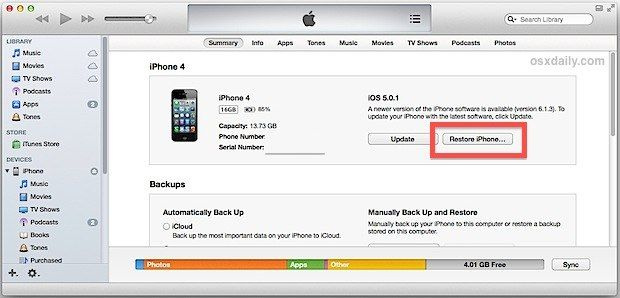
Restaurar l’iPhone a la còpia de seguretat anterior és una bona manera de combatre també el problema d’un dispositiu lent. Podreu abordar un enfocament generalitzat dels vostres problemes, ja que la còpia de seguretat recuperarà el material anterior que hi havia a l’iPhone des de la vostra darrera còpia de seguretat, juntament amb la configuració anterior.
Quan falla tota la resta ...
Si trobeu que fins i tot una còpia de seguretat, l’ajust de configuració o fins i tot la restauració de còpies de seguretat no fan el truc, és possible que hagueu de fer el darrer esforç i esborrar tot el contingut i la configuració i començar de zero. Això no és tan descoratjador com sembla. Si feu servir fotografies i aplicacions importants, això pot resultar una mica fluït.
Indiqueu-nos als comentaris següents si heu vist diferències notables en la velocitat del vostre iPhone anteriorment lent després d’incorporar alguns d’aquests consells. A més, si teniu algun consell propi, feu-nos-ho saber als comentaris següents. M’encantaria escoltar els vostres consells.
Crèdit fotogràfic destacat: Infers a través de inferse.com